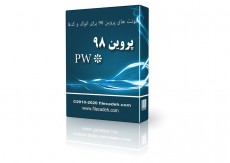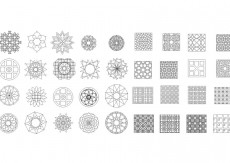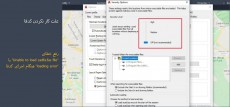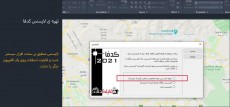فارسی نویس کاتب برای تمامی ورژن های اتوکد Kateb AutoCAD Farsi Writer
دانلود فونت کاتب اتوکد و روش نوشتن متن فارسی در اتوکد به وسیله کاتب
قبل از شروع آموزش نوشتن متن فارسی به وسیله ی کاتب در اتوکد، می توانید نسخه ی پیشرفته ی کاتب را امتحان کنید. اما به هر حال در صورتی که قصد دارید از کاتب استفاده کنید این مطلب را با دقت مطالعه کنید.
- ابتدا فایل را دانلود و از حالت فشرده خارج کنید.
- فونت های موجود در پوشه FONTS را در پوشه Fonts اتوکد و فایل KATEB.LSP را در پوشه Support اتوکد، کپی کنید.
- اتوکد را اجرا کرده، یک فایل جدید، ایجاد کنید و در خط فرمان تایپ کنید: APPLOAD و سپس کلید اینتر روی کیبورد را بفشارید.
- در پنجره ای که باز می شود یعنی پنجره "Load/Unload Applications"، فایل KATEB.LSP که در پوشه Support اتوکد، کپی کرده اید را پیدا کرده و روی دکمه Load کلیک کنید.
ممکن است پنجره "File Loading - Securtity Concern"، نمایان شود. این یک پیغام امنیتی است که از شما سوال می کند که آیا به منبع این فایل اطمینان دارید و مطمئن هستید که قصد بارگذاری فایل را دارید یا خیر. بنابراین دکمه "Load" را کلیک کنید.
- پنجره "File Loading - Securtity Concern"، بسته می شود و در پایین پنجره "Load/Unload Applications"، باید پیغام "KATEB.LSP successfully loaded" را مشاهده کنید. اگر با پیغامی دیگر مواجه شدید یعنی مراحل را به درستی طی نکرده اید بنابراین به مرحله 1 برگشته و یک بار دیگر طبق مراحل گفته شده در بالا، انجام دهید.
- روی دکمه "Close"، کلیک کنید.
- تا اینجای کار شما برنامه KATEB یا همان کاتب معروف را بارگذاری کرده اید. حالا باید یک قلم در اتوکد ایجاد کنید.
در اتوکد، تایپ کنید: "STYLE" و اینتر کنید. پنجره "Text Style" نمایان می شود. - روی دکمه "New" کلیک کنید و یک نام دلخواه برای قلم مورد نظرتان وارد کنید و یا همان نام "style1" را تایید و روی دکمه "OK"، کلیک کنید.
- قلمی که ایجاد کردید در لیست سمت چپ، نمایش داده می شود. اگر در حالت انتخاب نیست روی آن کلیک کنید تا انتخاب شود. سپس از لیست کشویی "Font Name"، فونت را روی، فونت "naskhd.shx"، قرار دهید. اگر این فونت در لیست نبود، یعنی مراحل بالا را درست انجام نداده اید و به مورد 1، که در بالا اشاره شد، دقت کافی نداشته اید و فونت ها را در پوشه Fonts اتوکد کپی نکرده اید و یا اینکه نیاز دارید یک بار اتوکد را بسته و دوباره باز کنید و سپس از مرحله 3، که در بالا اشاره شد، ادامه دهید و دوباره انجام دهید.
- پس از انتخاب فونت، و تنظیم آن برای قلم "Style1"، اگر به تصویر پایین سمت چپ پنجره "Text Style"، دقت کنید می بینید که نمونه فونت نشان می دهد ولی ممکن است حروف را برعکس نشان دهد. در این صورت لازم است ، گزینه "Backwards" را در همین پنجره تیک بزنید تا فعال شود و پیش نمایش فونت را درست نشان دهد.
- حالا روی Apply و سپس "Close"، کلیک کنید.
- تا اینجای کار، شما فونت ها را نصب کرده اید، و برنامه کاتب را هم بارگذاری کرده اید. بنابراین در اتوکد تایپ کنید: "KATEB" و اینتر کنید.
- در جواب پیغامی که در خط فرمان اتوکد ظاهر می شود، روی یک جای خالی در صفحه اتوکد، کلیک کنید.
- در جواب پیغامی که "Height"، را از شما می پرسد، یک عدد، مثلا عدد 10 را وارد کرده و اینتر کنید. این عدد، سایز متن نوشته شده را تنظیم می کند.
- حالا از شما زوایه قرار گیری متن را سوال می کند. عدد 180 را وارد کرده و اینتر کنید.
- حالا شروع به تایپ کنید و متن مورد نظرتان را بنویسید.
- در پایان، دو بار کلید اینتر را بفشارید. دقت داشته باشید، لایه ای که در آن در حال نوشتن هستید (لایه جاری) قفل نباشد.
- اگر نتوانستید، متن فارسی را به درستی بنویسید. مراحل بالا را با دقت، یک بار دیگر مرور کرده و انجام دهید در غیر این صورت از نرم افزار کدفا برای فارسی نویسی در اتوکد استفاده کنید. قطعا مشکل شما رفع خواهد شد.
- برای اینکه برنامه ی کاتب هنگام اجرای اتوکد به طور خودکار بارگذاری شود، در پنجره ی Load/Unload Applications در قسمت Startup suite روی دکمه ی Contents کلیک کنید و فایل kateb.lsp را به لیست اضافه کنید.
در پایان بابت اینکه اینقدر توضیح دادم از دوستان عذرخواهی می کنم. علت توضیحات زیاد از حد این بود که بعضی از دوستان، هنوز هم با نوشتن فارسی توسط کاتب در اتوکد، مشکل داشتند.
امیدوارم تجربه خوبی با کاتب کسب کرده باشید. اگر به هر دلیل نتوانستید با کاتب در اتوکد فارسی بنویسید پیشنهاد میکنم از نرم افزار "کدفا" به انگلیسی "cadFA"، استفاده کنید. نرم افزار کدفا، یک نرم افزار تجاری، با قابلیت تست به مدت محدود است که پس از پایان مدت زمان آزمایشی، نیاز به تهیه لایسنس دارد. این نرم افزار تجربه بهتری در فارسی نوشتن در اتوکد را برای شما به ارمغان می آورد. همین حالا، کدفا را دانلود و تست کنید.